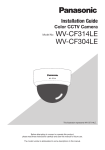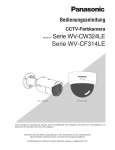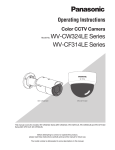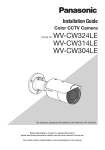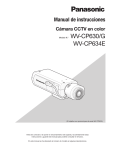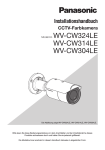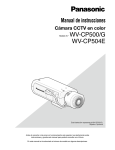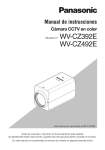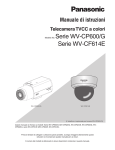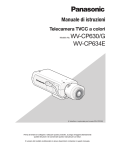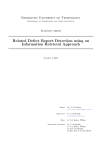Download CONFIG.CÁMARA - psn
Transcript
Manual de instrucciones Cámara CCTV en color Modelo N.° WV-CW324LE Serie WV-CW324LE Serie WV-CF314LE WV-CF314LE Este manual abarca los modelos: Serie WV-CW324LE (WV-CW324LE, WV-CW314LE, WV-CW304LE) y Serie WV-CF314LE (WV-CF314LE, WV-CF304LE). Antes de conectar o de poner en funcionamiento este aparato, lea atentamente estas instrucciones y guarde este manual para poderlo consultar en el futuro. En este manual se ha abreviado el número de modelo en algunas descripciones. Prefacio Acerca de los manuales del usuario Las instrucciones de operación de la cámara constan de 2 ejemplares: este manual de instrucciones (PDF) y la Guía de instalación. Este documento explica la forma de configurar los ajustes de la cámara. Para ver más información sobre la instalación de la cámara, consulte la guía de instalación. Es necesario tener instalado el programa Adobe® Reader® para poder leer los archivos PDF. Si el PC no tiene instalado Adobe® Reader®, descargue la última versión de Adobe® Reader® desde el sitio de Adobe en la Web, e instálelo. Marcas comerciales y marcas comerciales registradas Adobe, Acrobat Reader y Reader son marcas registradas o marcas comerciales de Adobe Systems Incorporated en los Estados Unidos y/o en otros países. Acerca de las notaciones Las siguientes notaciones se emplean para describir funciones que se limitan a modelos específicos. Las funciones que no tienen notaciones son aplicables a todos los modelos. CW324L : Las funciones con esta notación están disponibles cuando se emplea el modelo WV-CW324LE. CW324L CW324L CW324L CW324L CW314L CW314L : Las funciones con esta notación están disponibles cuando se emplea el modelo WV-CW314LE. CW314L CW314L CW314L CW304L CW304L CW304L CW304L : Las funciones con esta notación están disponibles cuando se emplea el modelo WV-CW304LE. CW304L CF314L CF314L CF314L CF314L CF314L : Las funciones con esta notación están disponibles cuando se emplea el modelo WV-CF314LE. CF304L CF304L CF304L CF304L CF304L : Las funciones con esta notación están disponibles cuando se emplea el modelo WV-CF304LE. 2 Índice Prefacio.................................................................................. 2 Acerca de los manuales del usuario.................................. 2 Marcas comerciales y marcas comerciales registradas.... 2 Acerca de las notaciones................................................... 2 Índice...................................................................................... 3 Menú de configuración .......................................................... 4 Lista del menú de configuración........................................ 4 Operación básica .............................................................. 5 Diagrama de transición de pantallas CW324L CW324L ........................ 6 CW324L CW324L CW324L CW314L ........................ 7 Diagrama de transición de pantallas CW314L CW314L CW314L CW314L CW304L Diagrama de transición de pantallas CW304L CW304L ........................ 8 CW304L CW304L CF314L CF314L ........................ 9 Diagrama de transición de pantallas CF314L CF314L CF314L CF304L CF304L CF304L ...................... 10 Diagrama de transición de pantallas CF304L CF304L Ajuste del título de la cámara [CÁMARA ID]........................ 11 Configuración de la operación de la cámara [CONFIG.CÁMARA]............................................................. 12 1. Registro de un archivo de escena [ESCENA1/ESCENA2]................................................ 12 2. Selección del método de control de la intensidad luminosa [ALC/ELC] ................................................... 12 3. Ajuste del obturador electrónico [OBTURADOR] ....... 14 4. Ajuste del control de la ganancia [AGC] ..................... 14 5. Ajuste de la mejora de la sensibilidad electrónica [SENS UP]................................................................... 14 6. Ajuste del equilibrio del blanco [BAL.BLAN.] .............. 15 Ajuste preciso manual del equilibrio del blanco .......... 16 7. Ajuste de la función de reducción de ruido digital [REDUCT.RUIDO]....................................................... 16 8. Ajuste del modo de blanco y negro [D&N (IR) ]........... 17 9. Ajuste de VMD [VMD] ................................................. 18 Ajuste de la detección de movimiento......................... 19 Ajuste de la detección de cambios de escena . .......... 20 Configuración del sistema de la cámara [CONFIG.SISTEMA] . .......................................................... 21 10. Método de sincronización [SINC]............................... 21 11. Ajuste de zonas privadas [ZONA PRIVADA]............. 21 12. Ajuste del estabilizador de la imagen [ESTABILIZADOR]..................................................... 22 13. Ajuste del zoom electrónico [ZOOM EL] . ................. 22 14. Ajuste de al revés [INV. IMAGEN]CW324L ............................ 23 15. Corrección de distorsión del objetivo CW314L[LDC]............... 23 Ajuste de la distancia focal posterior CW324L CW304L CW324L CW314L CF314L . ..................... 24 [CONFIG.PLANO FOCAL] CF304L CW304L CW314L 16. Configuración del plano focal automático [ABF] ....... 24 CW304L CF314L 17. Configuración del plano focal manual CF304L CF314L [AJUSTE-MANUAL]................................................... 24 CF304L 18. Configuración del plano focal automático para cambiar entre los modos de color y blando y negro [COLORÖB/N] .......................................................... 24 Configuración del menú especial [CONFIG.ESPECIAL] . ... 25 19. Ajuste del nivel cromático [GANANC.CROMA] ........ 25 20. Ajuste del nivel de la abertura [GANANCIA AP]........ 25 21. Ajuste del nivel de pedestal [PEDESTAL] ................ 25 22. Compensación de píxeles [PIX OFF] ....................... 25 23. Restauración de los ajustes predeterminados [RESET CÁMARA] .................................................... 26 24. Visión del número de serie [NO SERIE] ................... 26 Selección del idioma de la cámara [LANGUAGE SETUP].......................................................... 27 Operación abreviada ........................................................... 28 3 Menú de configuración La configuración de cada uno de los elementos del menú de configuración deberá completarse antes de emplear esta unidad. Efectúe los ajustes para cada elemento de acuerdo con las condiciones del área de filmación de la cámara. Lista del menú de configuración Elementos de configuración Descripción CÁMARA ID Este elemento especifica el título de la cámara. El título de la cámara indica la ubicación de la cámara y otra información sobre la cámara creada con caracteres alfanuméricos y símbolos, y se visualizan en la pantalla. Efectúa los ajustes de operación de la cámara. CÁMARA ESCENA1/ ESCENA2 Selecciona un archivo de escena. Podrá registrar y guardar los ajustes en forma de un archivo de escena en caso de ser necesario el cambio de los ajustes, como cuando se filma por la noche o los días festivos. ALC/ELC Selecciona el método para controlar la cantidad de iluminación de acuerdo con el objetivo utilizado. OBTURADOR Especifica la velocidad del obturador electrónico. AGC Especifica el ajuste de la ganancia. SENS UP Especifica la mejora de la sensibilidad electrónica. BAL.BLAN. Especifica el ajuste del equilibrio del blanco. REDUCT.RUIDO Selecciona el nivel de la función de reducción de ruido digital. D&N (IR) Efectúa cada ajuste relacionado con el modo de blanco y negro, como el del cambio entre imágenes en color y en blanco y negro. VMD SINC Realiza los ajustes relativos a VMD (detector de movimiento de vídeo). Efectúa los ajustes relacionados con el sistema de la cámara tales como los de sincronización, entrada/salida de alarma, y zona privada. Solo se puede utilizar el método INT. ZONA PRIVADA Oculta las partes seleccionadas de la zona de filmación de la cámara. ESTABILIZADOR Establece si debe habilitarse el estabilizador de imagen. ZOOM EL. Activa y desactiva el zoom electrónico. SISTEMA INV. IMAGEN Gira las imágenes de la cámara verticalmente u horizontalmente. LDC Ajusta la corrección de distorsión del objetivo para convertir la imagen de modo que coincida con el monitor cuadrado. CW324L CW314L CW304L PLANOCW324L FOCAL CW324L CW314L CF314L CW304L CW314L ESPECIAL CF304L CW304L CF314L CF314L CF304L GANANC.CROMA Ajusta el nivel cromático (densidad de color). GANANCIA AP Ajusta el nivel de la abertura. PEDESTAL Ajusta el nivel del pedestal (brillo). PIX OFF Corrige los defectos de imagen. RESET CAMARA Repone los ajustes del menú de configuración a los ajustes predeterminados. NO SERIE Visualiza el número de serie de esta unidad. CF304L LANGUAGE 4 Selecciona el tipo de ajuste de la distancia focal posterior y efectúa el ajuste preciso. Selecciona el idioma que debe utilizarse en el menú de configuración. Operación básica Las operaciones en el menú de configuración se efectúan con los botones de operación después de haber abierto el menú de configuración en el monitor de vídeo conectado. La descripción siguiente explica básicamente el modo de operación del menú de configuración. Las capturas de pantalla de WV-CF314LE se muestran como ejemplo. Imagen de pantalla 1 Mantenga presionado el botón de ajuste [SET] durante unos 2 segundos para abrir la pantalla inicial del menú de configuración. MODELO WV-CF314L CÁMARA ID OFF CÁMARA SISTEMA PLANO FOCAL ESPECIAL LANGUAGE FIN DESHABILITAR CONFIG. Paso 1 Pulse el botón [ARRIBA] o [ABAJO] para mover el cursor a “FIN”. Paso 2 Pulse el botón [DERECHA] para mover el cursor a “CONFIG”, y pulse el botón [SET] para cambiar el modo de ajuste de “DESHABICITAR” a “HABILITAR”. Imagen de pantalla 2 El modo de configuración cambiará a "HABILITAR", y el menú de configuración quedará preparado para los ajustes. MODELO WV-CF314L CÁMARA ID OFF CÁMARA SISTEMA PLANO FOCAL ESPECIAL LANGUAGE Paso 3 Mueva el cursor al elemento de ajuste deseado, y presione el botón de ajuste [SET]. FIN HABILITAR CONFIG. Imagen de pantalla 3 En la pantalla aparecerá la pantalla de configuración seleccionada en el menú de configuración. **CONFIG.CÁMARA** ESCENA1 ALC/ELC ALC OBTURADOR OFF AGC ON(BAJO) SENS UP OFF BAL.BLAN. ATW1 REDUCT.RUIDO ALTO D&N(IR) AUTO2 VMD OFF RET INICIO FIN Nota: • Si se abre la pantalla inicial del menú de configuración con los botones de operación mientras se está visualizando la imagen de una cámara, el modo de configuración será siempre “DESHABILITAR” para evitar errores de operación. Para efectuar ajustes en el menú de configuración, cambie el modo de configuración a “HABILITAR”. • El cursor es una parte con iluminación inversa. Paso 4 Efectúe los ajustes para cada elemento. • Selección de elementos de ajuste: Presione el botón de arriba [ARRIBA] o el botón de abajo [ABAJO] para mover el cursor. • Cambio de los ajustes: Presione el botón de derecha [DERECHA] o el botón de izquierda [IZQUIERDA]. • Visualización de la pantalla deconfiguración avanzada: Presione el botón de ajuste [SET] cuando sead-junte “ ” al elemento de ajustedeseado. • Retorno a la pantalla de configuraciónanterior: Mueva el cursor a "RET" y presione el botón de ajuste [SET]. • Retorno a la pantalla inicial: Mueva el cursor a "INICIO" y presione el botón de ajuste [SET]. Paso 5 Mueva el cursor a “FIN” y pulse el botón [SET] para volver a la pantalla de imagen de la cámara o espere durante aproximadamente 5 minutos y el menú de configuración se cerrará automáticamente. 5 Diagrama de transición de pantallas Pantalla inicial MODELO WV-CW324L CÁMARA ID OFF CÁMARA SISTEMA PLANO FOCAL ESPECIAL LANGUAGE FIN DESHABILITAR CONFIG. CW324L CW314L CW304L CF314L CF304L Pantalla “CÁMARA ID” **CÁMARA ID** 0123456789 ABCDEFGHIJKLMÑ NOPQRSTUVWXYZ ().,'":;&#!?= +-*/%$ ESPACIO POSI RET INICIO FIN RESET ................ Pantalla “CONFIG.CÁMARA” **CONFIG.CÁMARA** ESCENA1 ALC/ELC ALC OBTURADOR OFF AGC ON(BAJO) SENS UP OFF BAL.BLAN. ATW1 REDUCT.RUIDO ALTO D&N(IR) AUTO2 OFF VMD RET INICIO FIN Pantalla “CONFIG.SISTEMA” **CONFIG.SISTEMA** SINC INT ZONA PRIVADA OFF ESTABILIZADOR OFF ZOOM EL. OFF INV.IMAGEN OFF LDC I...... 0 + RET INICIO FIN Pantalla “PLANO FOCAL” **CONFIG.PLANO FOCAL** ABF PULSE SET AJUSTE-MANUAL COLOR B/N FIJO RET INICIO FIN Pantalla “CONFIG.ESPECIAL” **CONFIG.ESPECIAL** GANANC.CROMA ....I..160 ...I... ... 32 GANANCIA AP .I..... 16 PEDESTAL + PIX OFF RESET CÁMARA PULSE SET NO SERIE XXXXXXXX RET INICIO FIN Pantalla “LANGUAGE SETUP” **LANGUAGE SETUP** LANGUAGE SET RET TOP END 6 ESPAÑOL Diagrama de transición de pantallas Pantalla inicial MODELO WV-CW314L CÁMARA ID OFF CÁMARA SISTEMA PLANO FOCAL ESPECIAL LANGUAGE FIN DESHABILITAR CONFIG. CW324L CW314L CW304L CF314L CF304L Pantalla “CÁMARA ID” **CÁMARA ID** 0123456789 ABCDEFGHIJKLMÑ NOPQRSTUVWXYZ ().,'":;&#!?= +-*/%$ ESPACIO POSI RET INICIO FIN RESET ................ Pantalla “CONFIG.CÁMARA” **CONFIG.CÁMARA** ESCENA1 ALC/ELC ALC OBTURADOR OFF AGC ON(BAJO) SENS UP OFF BAL.BLAN. ATW1 REDUCT.RUIDO ALTO D&N(IR) AUTO2 OFF VMD RET INICIO FIN Pantalla “CONFIG.SISTEMA” **CONFIG.SISTEMA** SINC INT ZONA PRIVADA OFF ESTABILIZADOR OFF ZOOM EL. OFF INV.IMAGEN OFF LDC I...... 0 + RET INICIO FIN Pantalla “PLANO FOCAL” **CONFIG.PLANO FOCAL** ABF PULSE SET AJUSTE-MANUAL COLOR B/N FIJO RET INICIO FIN Pantalla “CONFIG.ESPECIAL” **CONFIG.ESPECIAL** GANANC.CROMA ....I..160 ...I... ... 32 GANANCIA AP .I..... 16 PEDESTAL + PIX OFF RESET CÁMARA PULSE SET NO SERIE XXXXXXXX RET INICIO FIN Pantalla “LANGUAGE SETUP” **LANGUAGE SETUP** LANGUAGE ESPAÑOL SET RET TOP END 7 CW324L Diagrama de transición de pantallas Pantalla inicial MODELO WV-CW304L CÁMARA ID OFF CÁMARA SISTEMA ESPECIAL LANGUAGE CW314L CW304L CF314L CF304L Pantalla “CÁMARA ID” **CÁMARA ID** 0123456789 ABCDEFGHIJKLMÑ NOPQRSTUVWXYZ ().,'":;&#!?= +-*/%$ ESPACIO POSI RET INICIO FIN RESET FIN DESHABILITAR CONFIG. ................ Pantalla “CONFIG.CÁMARA” **CONFIG.CÁMARA** ESCENA1 ALC/ELC ELC OBTURADOR --AGC ON(BAJO) SENS UP OFF BAL.BLAN. ATW1 REDUCT.RUIDO ALTO D&N(IR) AUTO2 OFF VMD RET INICIO FIN Pantalla “CONFIG.SISTEMA” **CONFIG.SISTEMA** SINC INT ZONA PRIVADA OFF ESTABILIZADOR OFF ZOOM EL. OFF INV.IMAGEN OFF LDC ....I..160 + RET INICIO FIN Pantalla “CONFIG.ESPECIAL” **CONFIG.ESPECIAL** GANANC.CROMA ....I..160 ...I... ... 32 GANANCIA AP .I..... 16 PEDESTAL + PIX OFF RESET CÁMARA PULSE SET NO SERIE XXXXXXXX RET INICIO FIN Pantalla “LANGUAGE SETUP” **LANGUAGE SETUP** LANGUAGE SET RET TOP END 8 ESPAÑOL CW324L CW314L Diagrama de transición de pantallas Pantalla inicial MODELO WV-CF314L CÁMARA ID OFF CÁMARA SISTEMA PLANO FOCAL ESPECIAL LANGUAGE FIN DESHABILITAR CONFIG. CW304L CF314L CF304L Pantalla “CÁMARA ID” **CÁMARA ID** 0123456789 ABCDEFGHIJKLMÑ NOPQRSTUVWXYZ ().,'":;&#!?= +-*/%$ ESPACIO POSI RET INICIO FIN RESET ................ Pantalla “CONFIG.CÁMARA” **CONFIG.CÁMARA** ESCENA1 ALC/ELC ALC OBTURADOR OFF AGC ON(BAJO) SENS UP OFF BAL.BLAN. ATW1 REDUCT.RUIDO ALTO D&N(IR) AUTO2 VMD OFF RET INICIO FIN Pantalla “CONFIG.SISTEMA” **CONFIG.SISTEMA** SINC INT ZONA PRIVADA OFF ESTABILIZADOR OFF ZOOM EL. OFF INV.IMAGEN OFF LDC I...... 0 + RET INICIO FIN Pantalla “CONFIG.PLANO FOCAL” **CONFIG.PLANO FOCAL** ABF PULSE SET AJUSTE-MANUAL COLOR B/N FIJO RET INICIO FIN Pantalla “CONFIG.ESPECIAL” **CONFIG.ESPECIAL** GANANC.CROMA ....I..160 ...I. ... 32 GANANCIA AP .I..... 16 PEDESTAL + PIX OFF RESET CÁMARA PULSE SET NO SERIE XXXXXXXX RET INICIO FIN Pantalla “LANGUAGE SETUP” **LANGUAGE SETUP** LANGUAGE ESPAÑOL SET RET TOP END 9 CW324L CW314L CW304L Diagrama de transición de pantallas Pantalla inicial MODELO WV-CF304L CÁMARA ID OFF CÁMARA SISTEMA ESPECIAL LANGUAGE CF314L CF304L Pantalla “CÁMARA ID” **CÁMARA ID** 0123456789 ABCDEFGHIJKLMÑ NOPQRSTUVWXYZ ().,'":;&#!?= +-*/%$ ESPACIO POSI RET INICIO FIN RESET FIN DESHABILITAR CONFIG. ................ Pantalla “CONFIG.CÁMARA” **CONFIG.CÁMARA** ESCENA1 ALC/ELC ELC OBTURADOR --AGC ON(BAJO) SENS UP OFF BAL.BLAN. ATW1 REDUCT.RUIDO ALTO D&N(IR) AUTO2 VMD OFF RET INICIO FIN Pantalla “CONFIG.SISTEMA” **CONFIG.SISTEMA** SINC INT ZONA PRIVADA OFF ESTABILIZADOR OFF ZOOM EL. OFF INV.IMAGEN OFF LDC ....I..160 + RET INICIO FIN Pantalla “CONFIG.ESPECIAL” **CONFIG.ESPECIAL** GANANC.CROMA ....I..160 ...I. ... 32 GANANCIA AP .I..... 16 PEDESTAL + PIX OFF RESET CÁMARA PULSE SET NO SERIE XXXXXXXX RET INICIO FIN Pantalla “LANGUAGE SETUP” **LANGUAGE SETUP** LANGUAGE SET RET TOP END 10 ESPAÑOL Ajuste del título de la cámara [CÁMARA ID] Este elemento especifica el título de la cámara. El título de la cámara indica la ubicación de la cámara y otra información sobre la cámara creada con caracteres alfanuméricos y símbolos, y se visualiza en la pantalla. Podrá emplear hasta 16 caracteres para el nombre del título de la cámara. Siga el procedimiento siguiente para especificar el título de la cámara. Pantalla inicial MODELO WV-CF314L CÁMARA ID ON CÁMARA SISTEMA PLANO FOCAL ESPECIAL LANGUAGE FIN HABILITAR CONFIG. Pantalla "CÁMARA ID" **CÁMARA ID** 0123456789 ABCDEFGHIJKLMÑ NOPQRSTUVWXYZ ().,'":;&#!?= +-*/%$ Pantalla de situación de la visualización FLOOR 1 ESPACIO POSI RET INICIO FIN RESET ................ Área de edición Paso 1 Ajuste "CÁMARA ID" en "ON" y presione luego el botón de ajuste. Aparecerá el menú "CÁMARA ID". Importante: • Cuando se ha ajustado “CÁMARA ID” en “OFF”, no aparece el título de la cámara ni después de haber ajustado el título de la cámara. Paso 2 Mueva el cursor al elemento de destino utilizando los botones [ARRIBA], [ABAJO], [DERECHA] y [IZQUIERDA], y pulse el botón [SET] para introducir el carácter. Los caracteres introducidos se visualizarán en el área de edición. <Introducción de caracteres> • Para revisar un carácter, mueva la flecha ( ↑ ↑) en el área de edición a un carácter incorrecto utilizando el botón [DERECHA] o [IZQUIERDA] e introduzca un carácter correcto. • Para introducir un espacio, mueva el cursor a “ESPACIO” y pulse el botón [SET]. • Para borrar todos los caracteres introducidos, mueva el cursor a “RESET” y pulse el botón [SET]. Paso 3 Mueva el cursor a “POSI” y pulse el botón [SET] después de introducir el título. Aparecerá la pantalla de situación de la visualización. Paso 4 Pulse los botones [ARRIBA], [ABAJO], [DERECHA], y [IZQUIERDA] para decidir la posición del título y pulse el botón [SET]. Se especificarán el título de la cámara y la posición del título. 11 Configuración de la operación de la cámara [CONFIG.CÁMARA] A continuación se describen los ajustes de operación de la cámara. Los ajustes siguientes pueden configurarse en la pantalla "CONFIG.CÁMARA" visualizada desde la pantalla inicial. Para ver cómo se abre la pantalla, consulte la página 5. Los ajustes configurados en la pantalla "CONFIG.CÁMARA" se guardarán como un archivo de escena. 1. Registro de un archivo de escena [ESCENA1/ESCENA2] Podrá registrar 2 patrones del archivo de escena. Por ejemplo, cuando deben aplicarse ajustes diferentes para día y noche, podrá aplicarse ESCENA1 durante el día y ESCENA2 por la noche. El cambio entre archivos de escena puede hacerse en el ajuste ALARMA IN o con una operación abreviada. (+ Página 28) "ESCENA1" se establece como ajuste predeterminado. Pantalla cuando se ha seleccionado "ESCENA1" **CONFIG.CÁMARA** ESCENA1 ALC/ELC ALC OBTURADOR OFF AGC ON(BAJO) SENS UP OFF BAL.BLAN. ATW 1 REDUCT.RUIDO ALTO D&N(IR) AUTO 2 VMD OFF RET INICIO FIN Pantalla cuando se ha seleccionado "ESCENA2" **CONFIG.CÁMARA** ESCENA2 ALC/ELC ALC OBTURADOR OFF AGC ON(BAJO) SENS UP OFF BAL.BLAN. ATW 1 REDUCT.RUIDO ALTO D&N(IR) AUTO 2 VMD OFF COPIA(ESCENA1) RET INICIO FIN Paso 1 Después de haber confirmado que "ESCENA1" está seleccionado, configure los ajustes de "ALC/ELC" mediante "VMD". (☞ + Páginas 12 - 20) Para cambiar los archivos de escena, vaya al paso 2. Paso 2 Mueva el cursor a “ESCENA1” y pulse el botón [DERECHA] o [IZQUIERDA] para seleccionar “ESCENA2”. La pantalla cambia y muestra “ESCENA2”. Paso 3 Para configurar los ajustes de “ESCENA2” utilizando los ajustes de “ESCENA1”, pulse el botón [SET] después de mover el cursor a “COPIA(ESCENA1)”. Los ajustes de "ESCENA1" se copiarán a "ESCENA2". Paso 4 Edite los ajustes que deban cambiarse y guardarse como los ajustes de "ESCENA2". El número visualizado a la derecha del título en cada pantalla de ajuste indica un número de archivo de escena. Paso 5 Mueva el cursor a “ESCENA2” y pulse el botón [DERECHA] o [IZQUIERDA] para seleccionar “ESCENA1” y reanudar el funcionamiento normal. Pantalla "ALC CONT" **ALC CONT**(1) COMPENSACION CONTRALUZ BLC ABS MÁSCARA NIVEL Número de archivo de escena OFF OFF .|..... + 0 RET INICIO FIN 2. Selección del método de control de la intensidad luminosa [ALC/ELC] El método para controlar la cantidad de iluminación se selecciona entre los siguientes de acuerdo con el objetivo utilizado. ALC (ajuste predeterminado): El diafragma del objetivo se ajusta automáticamente de acuerdo con el brillo del sujeto. Seleccione “ALC” cuando utilice un objetivo ALC. ALC+: Controla la cantidad de luz combinando el obturador electrónico y el iris automático. Esta selección es adecuada para filmar motivos fotográficos bien iluminados como los objetos al aire libre empleando un objetivo de iris automático. Tenga en cuenta que pueden producirse fluctuaciones cuando el motivo fotográfico está bajo iluminación de lámparas fluorescentes. ELC: Controla la intensidad luminosa con el obturador electrónico. Esta selección es adecuada para emplear un objetivo con iris fijo o iris manual. 12 A" Siga el procedimiento siguiente. Pantalla "ALC CONT" Pantalla "CONFIG. CÁMARA" Pantalla de ajuste de máscara **ALC CONT**(1) COMPENSACION CONTRALUZ **CONFIG.CÁMARA** ESCENA1 ALC/ELC ALC OBTURADOR OFF AGC ON(BAJO) SENS UP OFF BAL.BLAN. ATW 1 REDUCT.RUIDO ALTO D&N(IR) AUTO2 VMD OFF BLC ABS MÁSCARA NIVEL OFF OFF .|..... + 0 RET INICIO FIN RET INICIO FIN Paso1 Ajuste “ALC/ELC” en “ALC” y pulse el botón [SET]. "ALC CONT". Aparecerá la pantalla CW324L CW324L CW314L CW324L CW304L Nota: CW314L CW314L CF314L Cuando “ALC/ELC” esté ajustado en “ELC” o “ALC+” y se pulsa el botón [SET] aparecerá la pantalla “ELC • CW324L CW304L CW314L CF314L CF304L CW304L CONT” o “ALC+ CONT”. CF314L Solo tiene función "ELC". • CW304L CF304L CF314L CF304L CF304L Paso 2 Mueva el cursor a "BLC" y seleccione uno de los siguientes elementos: ON: Deja activada la función BLC. OFF (ajuste predeterminado): Desactiva la función BLC. Paso 3 Mueva el cursor a “ABS” y seleccione entre las opciones siguientes. ABS (Auto Black Stretch Technology/Intervalo negro automático) Se aplica la tecnología de señal digital más avanzada para detectar automáticamente las áreas oscuras de la imagen, adquirir los datos de brillo alrededor de las áreas oscuras y realizar un ajuste de color en tiempo real mediante el cálculo de la mejor curva de corrección para cada área. Esta función se puede utilizar para realizar el ajuste y la corrección en tiempo real del contraluz y el área oscura, y reproducir imágenes claras y naturales. ON: Utiliza ABS. OFF (ajuste predeterminado): No utiliza ABS. Paso 4 Cuando “BLC” está ajustado en “OFF”, las áreas brillantes de una imagen se enmascaran para facilitar la visibilidad de las áreas oscuras. Mueva el cursor a “MÁSCARA” y pulse el botón [SET]. Aparecerá la pantalla de ajuste de máscaras. Pantalla "ALC CONT" Pantalla de ajuste de máscara **ALC CONT**(1) COMPENSACION CONTRALUZ BLC ABS MÁSCARA NIVEL OFF OFF .|..... + 0 RET INICIO FIN 13 Paso 5 Pulse los botones [ARRIBA], [ABAJO], [DERECHA], y [IZQUIERDA] para mover el cursor parpadeando al área que se va a enmascarar y pulse el botón[SET]. Cuando la zona seleccionada está enmascarada, la zona enmascarada empezará parpadear (entre con franjas y pantalla en blanco). Cuando seleccione otra zona después del enmascaramiento, la zona enmascarada se visualizará en blanco. Repita los procedimientos de arriba para enmascarar otras zonas si es necesario. Nota: • Para cancelar el enmascarado, seleccione el área enmascarada que se va a cancelar y pulse el botón [SET]. El área oculta se borrará. Paso 6 Mantenga pulsado el botón [SET] durante más de 2 segundos al finalizar el enmascarado. Vuelva al menú anterior. Paso 7 Mueva el cursor a “NIVEL” y pulse el botón [DERECHA] o [IZQUIERDA] para ajustar el nivel. 3. Ajuste del obturador electrónico [OBTURADOR] La variación de la velocidad del obturador electrónico permite al usuario efectuar lo siguiente. La velocidad más alta del obturador evita la borrosidad de los motivos en rápido movimiento. Podrá seleccionar una de las siguientes velocidades del obturador electrónico。. (ajuste predeterminado), 1/120, 1/250, 1/500, 1/1000, 1/2000, 1/4000, 1/10000, 1/120000 OFF (1/50)CW324L CW314L CW324L CW304L Nota: CW314L CF314L • Cuando se ajuste “ALC/ELC” en “ELC” o “ALC+”, aparecerá “---” y no podrá activarse la función del obturador electrónico. • CW304L CF304L Control de la calidad de la luz con ELC, aparecerá “---” y no podrá activarse la función del obturador electrónico. CF314L CF304L 4. Ajuste del control de la ganancia [AGC] Seleccione un ajuste de control de la ganancia entre los siguientes. ON (ALTO)/ON (MEDIO)/ON (BAJO) (ajuste predeterminado): La ganancia se incrementa automáticamente para iluminar más la pantalla cuando se oscurece la iluminación del motivo fotográfico. ALTO, MEDIO y BAJO indican el nivel de ganancia. OFF: No se incrementa la ganancia. Nota: • Cuando “SENS UP” se ajusta en el modo AUTO, “AGC” no puede ajustarse en “OFF”. 5. Ajuste de la mejora de la sensibilidad electrónica [SENS UP] Emplee la función de mejora de la sensibilidad electrónica para incrementar la cantidad de luz almacenada en el CCD y, consecuentemente, iluminar mejor la imagen. Para la selección de FIJO no se cambia la ampliación, y puede cambiarse la ampliación de acuerdo con la iluminación del motivo fotográfico para la selección de AUTO. CW324L CW314L Puede seleccionarse una de las siguientes ampliaciones de la sensibilidad electrónica. CW324L CW324L CW304L CF314L OFF (ajuste predeterminado)/X2 AUTO/X4 AUTO/X6 AUTO/X10 AUTO/X16 AUTO/X32 AUTO/OFF/X2 FIJO/X4 CF304L CW304L CW314L CW324L CW304L FIJO/X6 FIJO/X10 FIJO/X16 FIJO/X32 FIJO/X64 FIJO/X128 FIJO/X256 FIJO/X512 FIJO CW324L CW314L CW314L CW304L CW314L CF314L CF314L CF314L CW304L CF304L CF304L CF304L CF314L CF304L 14 OFF (ajuste predeterminado)/X2 AUTO/X4 AUTO/X6 AUTO/X10 AUTO/X16 AUTO/X32 AUTO CW324L CW314L CW324L CW304L Nota: CW324L CW314L CF314L CW324L CW304L Cuando “ALC/ELC” está ajustado en “ELC” o “ALC+”, solo está activado el modo AUTO. • CW324L CW314L CF304L CW304L CW314L CW324L CW314L CF314L Cuando “OBTURADOR” está ajustado en opciones distintas de “OFF”, la mejora de sensibilidad electrónica no • CW304L CF314L CF304L CW304L CW314L se puede realizar y aparecerá “---”. CF304L CF314L CW304L CF314L • Cuando se incrementa la ampliación de “SENS UP”, la pantalla pierde detalle, se ve más blancuzca, o con más defectos. Sin CF304L CF304L CF314L embargo, este fenómeno es normal. CF304L 6. Ajuste del equilibrio del blanco [BAL.BLAN.] Podrá seleccionar uno de los siguientes ajustes del equilibrio del blanco. ATW1 (ajuste predeterminado): Activa el modo de seguimiento automático de la temperatura del color. La cámara mide continuamente la temperatura del color de la fuente de iluminación y ajusta automáticamente el equilibrio del blanco. El ajuste de la temperatura del color es aproximadamente desde 2 700 K a 6 000 K. ATW2:Activa el modo de seguimiento automático de la temperatura del color de lámpara de sodio. La cámara ajustará automáticamente el equilibrio del blanco óptimo bajo una lámpara de sodio. El ajuste de la temperatura del color es aproximadamente desde 2 000 K a 6 000 K. AWC:Activa el modo de control del equilibrio del blanco automático. Este ajuste es adecuado para lugares en los que la iluminación es estable. El ajuste de la temperatura del color es aproximadamente desde 2 000 K a 10 000 K. Cuando se seleccione "AWC", será necesario ajustar el equilibrio del blanco. Nota: • Si la situación satisface una de las condiciones siguientes u otras, es posible que el color no pueda reproducirse con precisión. • El motivo está muy coloreado en su mayor parte. • La situación fotográfica está iluminada por la luz de un cielo muy despejado o por la del atardecer. • El nivel de la luz que ilumina el motivo es insuficiente. Cuando se seleccione "AWC", siga los pasos siguientes para ajustar el equilibrio del blanco. Pantalla "CONFIG. CÁMARA" **CONFIG.CÁMARA** ESCENA1 ALC/ELC ALC OBTURADOR OFF AGC ON(BAJO) SENS UP OFF BAL.BLAN. AWC PULSE SET REDUCT.RUIDO ALTO D&N(IR) AUTO 2 VMD OFF RET INICIO FIN Paso 1 Ajuste “BAL.BLAN.” en “AWC” y pulse el botón [IZQUIERDA] para cambiar a “AWC PULSE SET”. Paso 2 Pulse el botón [SET] y ajuste el balance de blancos. “AWC PULSE SET” se resalta inversamente durante el ajuste. Cuando se restablece la pantalla resaltada inversamente, el ajuste del balance de blancos ha finalizado. Paso 3 Pulse el botón [DERECHA] para seleccionar “AWC”. Consulte esta página para el ajuste preciso del balance de blancos. 15 Nota: • El ajuste de la temperatura del color es aproximadamente desde 2 000 K a 10 000 K. Si el margen correcto está fuera de este margen de ajuste o si la luz orientada al motivo fotográfico es demasiado oscura, es posible que el equilibrio del blanco no se ajuste por completo. En este caso, “AWC PULSE SET ” seguirá iluminará inversamente. Ajuste preciso manual del equilibrio del blanco El equilibrio del blanco se ajusta con precisión manualmente después del ajuste automático del equilibrio del blanco en el modo de seguimiento automático de la temperatura del color (ATW1, ATW2) o en el modo de control automático del equilibrio del blanco (AWC). Siga el procedimiento siguiente. Pantalla "CONFIG. CÁMARA" **CONFIG.CÁMARA** ESCENA1 ALC/ELC ALC OBTURADOR OFF AGC ON(BAJO) SENS UP OFF BAL.BLAN. ATW 1 REDUCT.RUIDO ALTO D&N(IR) AUTO 2 VMD OFF RET INICIO FIN Pantalla de ajuste preciso **ATW 1**(1) ...|... + R B ÁREA ...|... + Pantalla de configuración del área **ATW1 AREA**(1) 0 POSICIÓN PULSE SET 0 RET INICIO FIN RESET RET INICIO FIN Paso 1 Ajuste “BAL.BLAN.” en “ATW1”, “ATW2” o “AWC” y pulse el botón [SET]. Aparecerá la pantalla de ajuste preciso. Paso 2 Mueva el cursor a “R” y “B” y pulse el botón [IZQUIERDA] o [DERECHA] para el ajuste preciso del nivel de cada uno. “R” significa rojo y “B” significa azul. Cuando el indicador del nivel se mueve en la dirección "+", el color se hace más oscuro, y cuando el indicador del nivel se mueve en la dirección "–", el color se hace más claro. Paso 3 Mueva el cursor a “ÁREA” y pulse el botón [SET] para entrar en la pantalla de ajuste “ÁREA”. El área para detectar el área blanca de balance de blancos se puede ajustar en la pantalla de ajuste de área. El área para detectar el área blanca del balance de blancos se muestra a pantalla completa de forma predeterminada. Paso 4 Mueva el cursor a “POSICIÓN” y pulse el botón [SET]. Paso 5 Pulse los botones [ARRIBA], [ABAJO], [DERECHA], y [IZQUIERDA] para mover el cursor a la parte superior izquierda del área que se va a ajustar y pulse el botón [SET]. Paso 6 Pulse los botones [ARRIBA], [ABAJO], [DERECHA], y [IZQUIERDA] para mover el cursor a la parte inferior derecha del área que se va a ajustar y pulse el botón [SET]. 7. Ajuste de la función de reducción de ruido digital [REDUCT.RUIDO] La función de reducción de ruido digital reduce automáticamente el ruido en situaciones con poca iluminación. El nivel del efecto de la función de reducción de ruido puede seleccionarse entre los siguientes: BAJO: Bajo nivel de reducción de ruido (poca imagen residual). ALTO (ajuste predeterminado): Alto nivel de reducción de ruido (mucha imagen residual). 16 8. Ajuste del modo de blanco y negro [D&N (IR) ] Pueden configurarse los ajustes relacionados con el modo de blanco y negro. Siga el procedimiento siguiente. Pantalla "CONFIG.CÁMARA" **CONFIG.CÁMARA** ESCENA1 ALC/ELC ALC OBTURADOR OFF AGC ON(BAJO) SENS UP OFF BAL.BLAN. ATW 1 REDUCT.RUIDO ALTO D&N(IR) AUTO 2 VMD OFF RET INICIO FIN Pantalla "MODO B/N" **D&N(IR)**(1) AUTO2 NIVEL DURACIÓN SALVA(B/N) LUZ LED IR ALTO .|.. S L ON FIJO RET INICIO FIN Paso 1 Mueva el cursor a “D&N (IR)” y seleccione el modo entre los siguientes. AUTO1: Cambia automáticamente entre imágenes en color y blanco y negro de acuerdo con la iluminación. El modo de blanco y negro se selecciona para imágenes oscuras, y el modo de color se selecciona para imágenes bien iluminadas. AUTO2 (ajuste predeterminado): C ambia automáticamente entre imágenes en color y blanco y negro de acuerdo con la iluminación. El modo de blanco y negro se selecciona para imágenes oscuras, y el modo de color se selecciona para imágenes bien iluminadas. En este modo se puede seleccionar abrir o cerrar las luces IR LED. ON: Las imágenes se visualizan en blanco y negro. En este modo se puede seleccionar abrir o cerrar las luces IR LED. OFF: Las imágenes se visualizan en color. Nota: • Cuando se selecciona “AUTO1” o “AUTO2”, se recomienda ajustar “AGC” en “ON”. • Si el motivo fotográfico siempre está moviéndose o si se llena la pantalla de un mismo color, es posible que no pueda determinarse la iluminación con éxito porque la iluminación se determina solamente mediante la información procedente del sensor de imagen CCD. Cuando se selecciona “AUTO2”, la longitud de onda de la fuente de iluminación deberá ser de 800 nm o más. • Cuando se selecciona “AUTO1”, para obtener imágenes en color, se necesita un nivel suficiente de iluminación (aprox. 30 lux o más). • Cuando se selecciona “AUTO2”, para obtener imágenes en color, se necesita un nivel suficiente de iluminación (aprox. 40 lux o más). Paso 2 Pulse el botón [SET]. Aparecerá la pantalla “D&N (IR)”. Paso 3 Mueva el cursor a "NIVEL" y seleccione uno de los siguientes niveles de iluminación a los que se efectúa el cambio entre imágenes en color y en blanco y negro: BAJO: Cambia de imágenes en color a blanco y negro cunado la iluminación ambiente de la cámara es inferior a 1 lx. ALTO (ajuste predeterminado): Cambia de imágenes en color a blanco y negro cunado la iluminación ambiente de la cámara es inferior a 2 lx. Nota: • Cuando el “D&N (IR)” se ajusta en “AUTO2” y “AGC” se ajusta en “ON (BAJO)”, se puede lograr la iluminación cambiante descrita anteriormente. • El nivel de iluminación cambiante varía según el objeto, la fuente de iluminación y el objetivo. • El nivel de iluminación cambiante varía según el ajuste de AGC. (+ Página 14) • Las iluminaciones cambiantes arriba descritas son valores de referencia. Las iluminaciones cambiantes deberán decidirse en base al entorno real de la instalación. • Puede haber un cambio repetido entre imágenes a color y en blanco y negro dependiendo de la configuración y el entorno. 17 Paso 4 Mueva el cursor a "DURACIÓN" y seleccione uno de los siguientes tiempos para el cambio entre imágenes en color y en blanco y negro: 2 segundos - 10 segundos (ajuste predeterminado) - 30 segundos - 60 segundos (S) (L) Paso 5 Mueva el cursor a "SALVA(B/N)", y decida si debe aplicarse una señal de sincronización en el modo de blanco y negro. ON (ajuste predeterminado): Aplica una salida de señal de sincronización. OFF: No se aplica ninguna salida de señal de sincronización. Nota: • Es posible que las imágenes no se visualicen correctamente sin señales de salva cuando las imágenes de la cámara se visualizan en el modo blanco y negro dependiendo del modelo de monitor o VCR que se utilice. En ese caso ajuste la señal de salida de salva en “ON”. Paso 6 Cuando el “D&N (IR)” se ajusta en "ON" o "AUTO2", puede mover el cursor hacia "LUZ LED IR", para establecer el modo de Luz IR LED. Nota: • Cuando el “D&N (IR)” se ajusta en "OFF" o "AUTO1", La "LUZ LED IR" mostrará "---". OFF: Se puede usar como lámpara halógena para iluminar. AUTO: En modo de blanco y negro, las luces IR LED se pueden ajustar automáticamente y su brillo depende del brillo externo. FIJO (ajuste predeterminado): En modo de blanco y negro, las luces IR LED iluminan, pero su brillo no cambia, lo que es apropiado para monitores lejanos (más de 6 m). 9. Ajuste de VMD [VMD] La función VMD permite a la cámara detectar el movimiento y el cambio de escena con la cámara. La detección de movimiento o el cambio de escena con la cámara se pueden anunciar emitiendo una señal de alarma. Importante: • Las circunstancias siguientes pueden producir una falla de detección o una detección falsa. Utilice la cámara después de ajustar el área de detección y la sensibilidad. • Una diferencia insuficiente de claridad entre el fondo y el motivo fotográfico en movimiento, o cambios significativos de la claridad • Suciedad o gotas de agua en el objetivo • Insuficiente de claridad, por ejemplo, cuando se filma por la noche • El motivo se mueve en línea recta con la cámara • El motivo se mueve demasiado rápido o demasiado lento • El motivo es demasiado pequeño o demasiado grande • Hay demasiados objetos en movimiento • Se refleja luz de una ventana o de la superficie de la calle • Se está moviendo la cámara inestablemente • Entra luz exterior, como puedan ser los rayos del sol o los faros de un vehículo • Luz fluorescente parpadeante • La detección de cambios de escena puede fallar en los casos siguientes: • El objetivo está parcialmente cubierto o está cubierto con un material transparente • Los motivos fotográficos de antes y de después del cambio de la orientación de la cámara son similares • Después de conectar la alimentación, después de haber terminado la configuración en el menú de configuración, y después de cambiar el ángulo de visión de la cámara, pueden producirse detecciones falsas durante 1 minuto aproximadamente. • La detección de movimiento es la función de detección dentro del alcance de la pantalla para el zoom electrónico de 1x. 18 Pantalla “CONFIG.CÁMARA” **CONFIG.CÁMARA** ESCENA1 ALC/ELC ALC OBTURADOR OFF AGC ON(BAJO) SENS UP OFF BAL.BLAN. ATW 1 REDUCT.RUIDO ALTO D&N(IR) AUTO 2 VMD DET MOVIMIENTO RET INICIO FIN Pantalla “DET MOVIMIENTO” **DET MOVIMIENTO**(1) NIVEL ....I.. 20 RETARDO VISUALIZAR ALARMA OFF 2S + MÁSCARA RET INICIO FIN Ajuste de la detección de movimiento Mueva el cursor a“VMD”, pulse el botón [IZQUIERDA] o [DERECHA] para seleccionar “DET MOVIMIENTO”. Paso 1 Mueva el cursor a “DET MOVIMIENTO” y pulse el botón [SET]. Aparece la pantalla "DET MOVIMIENTO". Paso 2 Mueva el cursor a “MÁSCARA” y pulse el botón [SET]. Aparece la pantalla de configuración de la máscara. Pantalla “DET MOVIMIENTO” Pantalla de ajuste de máscara **DET MOVIMIENTO**(1) NIVEL ....I.. 20 RETARDO VISUALIZAR ALARMA OFF 2S + MÁSCARA RET INICIO FIN En la zona enmascarada, no se emitirá ninguna alarma aunque se detecte un objeto en movimiento. La zona enmascarada se ajusta de la misma forma que el ajuste de zona enmascarada en “Selección del método de control de cantidad de luz”. (+ página 13) Paso 3 Mantenga pulsado el botón [SET] durante más de 2 segundos al finalizar el enmascarado. Vuelva al menú anterior. Paso 4 Mueva el cursor a “ALARMA” y pulse el botón [DERECHA] o [IZQUIERDA] para seleccionar “ON” o “OFF”. ON: Emite una señal de alarma cuando está en el modo de visualización. Se pueden confirmar las acciones a través del modo de detección de movimiento cuando se detecta un objeto en movimiento. OFF (ajuste predeterminado): No emite una señal de alarma cuando está en el modo de visualización. Paso 5 Mueva el cursor a “VISUALIZAR” y pulse el botón [SET]. Aparecerá la pantalla del modo de visualización. Si se detecta un objeto en movimiento en el área ajustada, el área se resaltará inversamente. Mantenga pulsado el botón [SET] durante más de 2 segundos para volver. 19 Pantalla “DET MOVIMIENTO” Pantalla del modo de visualización **DET MOVIMIENTO**(1) NIVEL ....I.. 20 RETARDO VISUALIZAR ALARMA OFF 2S + MÁSCARA RET INICIO FIN Paso 6 Mueva el cursor a “NIVEL” y pulse el botón [DERECHA] o [IZQUIERDA] para ajustar el nivel. Repita los pasos 5 y 6 para ajustar el nivel óptimo. Paso 7 Mueva el cursor a “RETARDO” y seleccione entre las opciones siguientes. (unidad: segundos) 2S (ajuste predeterminado)/5S /10S /30S La señal de alarma se emitirá cuando se detecte un objeto en movimiento en el tiempo especificado. Ajuste de la detección de cambios de escena Esta función detecta un cambio en el estado del motivo fotográfico que se produce ya sea por cubrir la cámara con una tela, una gorra, o por cambiar en gran medida la orientación de la cámara. Siga el procedimiento siguiente. Pantalla “CONFIG.CÁMARA” **CONFIG.CÁMARA** ESCENA1 ALC/ELC ALC OBTURADOR OFF AGC ON(BAJO) SENS UP OFF BAL.BLAN. ATW 1 REDUCT.RUIDO ALTO D&N(IR) AUTO 2 VMD CAMBIO ESCENA RET INICIO FIN Paso 1 Mueva el cursor a “VMD” y pulse el botón [DERECHA] o [IZQUIERDA] para seleccionar “CAMBIO ESCENA”. Nota: • La función de cambio de escena se activa al abandonar el menú. 20 Configuración del sistema de la cámara [CONFIG.SISTEMA] Efectúa los ajustes relacionados con el sistema de la cámara tales como los de sincronización, terminal de entrada/salida de alarma, y zona privada. Los ajustes siguientes pueden configurarse en la pantalla "CONFIG.SISTEMA" visualizada desde la pantalla inicial. Para ver cómo se abre la pantalla, consulte la página 5. Pantalla "CONFIG.SISTEMA" **CONFIG.SISTEMA** SINC INT ZONA PRIVADA OFF ESTABILIZADOR OFF ZOOM EL. OFF INV.IMAGEN OFF LDC I...... 0 RET INICIO FIN 10. Método de sincronización [SINC] Solo se puede utilizar la sincronización interna (INT). No se puede utilizar la sincronización por excitación vertical multiplexada (VD2). 11. Ajuste de zonas privadas [ZONA PRIVADA] Cuando haya partes perturbadoras en el área de filmación de la cámara (en la pantalla), podrán ocultarse estas partes (zonas privadas). Para las zonas privadas pueden especificarse hasta 8 partes. ON (1): Pone el gris la zona. ON (2): Pone mosaico en la zona. OFF (ajuste predeterminado): Visualiza la zona con normalidad. Siga el procedimiento siguiente. Nota: • La función de zonas privadas está inhabilitada cuando se inicializa la unidad, es decir, inmediatamente después de conectar la alimentación. Pantalla “CONFIG.SISTEMA” Pantalla “NÚMERO DE ZONA” **CONFIG.SISTEMA** SINC INT ZONA PRIVADA ON(2) ESTABILIZADOR OFF ESTABILIZADOR OFF INV.IMAGEN OFF LDC I...... 0 **NÚMERO DE ZONA 1*/8** POSICIÓN NIVEL ZONA RET INICIO FIN PULSE SET ARRIBA IZQ ..I.... 2 + BORRAR RET INICIO FIN Paso 1 Mueva el cursor a “ZONA PRIVADA”, seleccione “ON (1)” o “ON (2)” y pulse el botón [SET]. Aparecerá la pantalla de "NÚMERO DE ZONA". Paso 2 Mueva el cursor al número situado a la derecha del título y seleccione el número de zona utilizando el botón [DERECHA] o [IZQUIERDA]. Paso 3 Mueva el cursor a “POSICIÓN” y pulse el botón [SET]. Paso 4 Pulse los botones [ARRIBA], [ABAJO], [DERECHA], y [IZQUIERDA] para determinar la posición superior izquierda de la zona que se va a ajustar y pulse el botón [SET]. 21 Paso 5 Pulse los botones [ARRIBA], [ABAJO], [DERECHA], y [IZQUIERDA] para determinar la posición inferior derecha de la zona que se va a ajustar y pulse el botón[SET]. Se visualizará la marca de asterisco "*" detrás del número y se guardará el ajuste de la zona. Paso 6 Cuando está seleccionado “ON (2)” para “ZONA PRIVADA”, se puede ajustar el nivel de mosaico. El nivel de mosaico se puede ajustar a través de “NIVEL ZONA”. (Rango: de 1 a 4) Nota: • Para borrar una zona, seleccione el número de zona y pulse el botón [SET] después de mover el cursor a “BORRAR”. • Para cambiar los ajustes de la zona, seleccione el número de zona y repita el procedimiento desde el paso 3. 12. Ajuste del estabilizador de la imagen [ESTABILIZADOR] Se determina si debe habilitarse el estabilizador de imagen. Esta función es efectiva en el caso de que la cámara esté instalada en un lugar donde esté sometida a ligeros temblores. ON: Se habilita el estabilizador de imagen. OFF (ajuste predeterminado): SE inhabilita el estabilizador de imagen. Importante: • Cuando se selecciona “ON” para el estabilizador de imagen, el ángulo de visión será más estrecho y se reducirá perderá definición. Cuando se seleccione “ON” para el estabilizador de imagen, compruebe el ángulo de visión y la definición en el lugar de instalación de la cámara. • Es posible que no funcione el estabilizador de imagen para los motivos fotográficos o condiciones siguientes: • Motivos fotográficos oscuros • Motivos fotográficos con poco contraste (como pueda ser una pared blanca) • Temblor del sujeto a velocidad excesiva • Movimiento de la imagen de gran amplitud 13. Ajuste del zoom electrónico [ZOOM EL] Se determina si se utiliza o no el zoom electrónico. ON: Se emplea el zoom electrónico. OFF (ajuste predeterminado): No se emplea el zoom electrónico. Cuando se selecciona "ON", pueden configurarse el factor del zoom y los ajustes de panoramización/inclinación. Siga el procedimiento siguiente. Pantalla de Pantalla “CONFIG.SISTEMA” Pantalla “ZOOM EL.” Pantalla de ajuste del zoom panoramización/inclinación **CONFIG.SISTEMA** SINC INT ZONA PRIVADA OFF ESTABILIZADOR OFF ZOOM EL. ON INV.IMAGEN OFF LDC I...... 0 RET INICIO FIN **ZOOM EL.** ZOOM PAN/INCLIN PULSE SET PULSE SET PUSH SET PUSH SET U ZOOM D RET INICIO FIN Paso 1 Mueva el cursor a “ZOOM EL”, seleccione “ON” y pulse el botón [SET]. Se visualizará la ventana de "ZOOM EL". Paso 2 Mueva el cursor a “PULSE SET” de “ZOOM” y pulse el botón [SET]. Aparecerá la pantalla de ajuste del zoom. 22 **ZOOM EL.** ZOOM PAN/INCLIN RET INICIO FIN **ZOOM EL.** ZOOM PAN/INCLIN PUSH SET PUSH SET U INCLIN D/L PAN R RET INICIO FIN Paso 3 Ajuste el campo de visión angular cambiando el factor del zoom electrónico (hasta 2x) utilizando el botón [ARRIBA] o [ABAJO], y pulse el botón [SET]. Nota: • Cuando se incrementa el factor del zoom es posible que se deteriore la definición. Paso 4 Mueva el cursor a “PULSE SET” de “PAN/INCLIN” y pulse el botón [SET]. Aparecerá la pantalla de ajuste de panoramización/inclinación. Paso 5 Pulse los botones [ARRIBA], [ABAJO], [DERECHA], y [IZQUIERDA] para determinar la posición del área que se va a ajustar y pulse el botón [SET]. La posición podrá cambiarse dentro del margen del factor del zoom ajustado en la pantalla de ajuste del zoom. 14. Ajuste de al revés [INV. IMAGEN] ON: La imagen del video puede invertirse. OFF (ajuste predeterminado): La imagen del video no puede invertirse. 15. Corrección de distorsión del objetivo [LDC] La imagen puede distorsionarse dependiendo del objetivo utilizado y del factor del zoom. Al ajustar la corrección de distorsión del objetivo, la imagen distorsionada se puede convertir para adaptarse al monitor cuadrado y conseguir los efectos deseados por el usuario. Nota: • Dependiendo del objetivo utilizado, es posible que no se pueda conseguir la corrección completa. 23 CW324L Ajuste de la distancia focal posterior [CONFIG.PLANO FOCAL] CW314L CW324L CW324L CW304L CW314L CW314L CF314L CW304L CW304L CF304L CF314L CF314L CF304L CF304L Selecciona el tipo de ajuste de la distancia focal posterior y efectúa el ajuste preciso. El ajuste siguiente puede configurarse en la pantalla "CONFIG.PLANO FOCAL" visualizada desde la pantalla inicial. Para ver cómo se abre la pantalla, consulte la página 5. El ajuste del objetivo debe efectuarse antes del ajuste de la distancia focal posterior. Pantalla "CONFIG.PLANO FOCAL" **CONFIG.PLANO FOCAL** PULSE SET ABF AJUSTE-MANUAL COLOR B/N FIJO RET INICIO FIN 16. Configuración del plano focal automático [ABF] Mueva el cursor a "PULSE SET" de "ABF" y pulse el botón [SET]. La función de la distancia focal posterior automática proporciona el ajuste de la distancia focal posterior para enfocar automáticamente el motivo situado en el centro de la pantalla. 17. Configuración del plano focal manual [AJUSTE-MANUAL] Para ajustar con precisión la distancia focal posterior, mueva el cursor a "AJUSTE-MANUAL", presione el botón [SET], y emplee el botón [DERECHA] o [IZQUIERDA] para ajustar manualmente la distancia focal posterior. 18. Configuración del plano focal automático para cambiar entre los modos de color y blando y negro [COLORÖB/N] Mueva el cursor a "COLORÖB/N" y seleccione uno de los siguientes tipos de ajuste de la distancia focal posterior: AUTO: Ajusta automáticamente la función de distancia focal posterior y corrige el enfoque cuando cambia entre imágenes de color y de blanco y negro. FIJO (ajuste predeterminado): La función de distancia focal posterior no se ajustará automáticamente cuando cambia entre imágenes de color y de blanco y negro. Importante: • La función de la distancia focal posterior automática se utiliza para el ajuste de la distancia focal posterior durante la instalación y para corregir el enfoque cuando se cambia entre los modos de color y blanco y negro después de la instalación. Esta función no está diseñada para operar continuamente como la función de enfoque automático. • Cuando se produce un error de enfoque debido a cambios inesperados en el objetivo y en el entorno de instalación o a cambios de la temperatura exterior, deberá volver a realizarse el ajuste de la distancia focal posterior. • A continuación se dan recomendaciones para el ajuste de la distancia focal posterior de acuerdo con los motivos fotográficos. Para tales casos (condiciones del motivo) • Motivo normal • Motivo en frecuente movimiento • Motivo con mucho cambio de iluminación • Motivo con poca iluminación • Motivo demasiado iluminado o con reflejos • Motivo visto a través de una ventana • Lugar en el que se ensucia el objetivo con facilidad • Motivo con menos contraste como una pared blanca • Motivo con mucha profundidad • Motivo con muchas fluctuaciones • Motivo con líneas paralelas horizontalmente como una persiana Efectúe esta selección (recomendado) Ajuste de la distancia focal posteConmutación de “C/LÖB/W” rior “ABF” “AUTO” Ajuste de precisión con “FIJO” “AJUSTE-MANUAL” después de “ABF” Nota: • El ajuste del plano focal también puede realizarse a través de los botones de funcionamiento. 24 Configuración del menú especial [CONFIG.ESPECIAL] La configuración del menú especial se efectúa incluyendo el ajuste de la calidad de imagen de la cámara y la configuración de las comunicaciones cuando se emplea un receptor. Los ajustes siguientes deben configurarse en la pantalla "CONFIG.ESPECIAL" visualizada desde la pantalla inicial. Para ver cómo se abre la pantalla, consulte la página 5. Pantalla "CONFIG.ESPECIAL" **CONFIG.ESPECIAL** GANANC.CROMA ....I..160 ...I... 32 GANANCIA AP .I..... 16 PEDESTAL + PIX OFF RESET CAMARA PULSE SET NO SERIE XXXXXXXX RET INICIO FIN 19. Ajuste del nivel cromático [GANANC.CROMA] Pulse el botón [DERECHA] o [IZQUIERDA] para ajustar la densidad de color de la imagen de la cámara. Cuando el indicador del nivel se mueve en la dirección "+", el color se hace más oscuro, y cuando el indicador del nivel se mueve en la dirección "–", el color se hace más claro. Cuando efectúe el ajuste, observe un indicador cromático de vectores o un monitor. 20. Ajuste del nivel de la abertura [GANANCIA AP] Pulse el botón [DERECHA] o [IZQUIERDA] para ajustar la calidad de imagen. Cuando el indicador del nivel se mueva en el sentido "+", se incrementará la nitidez de la imagen y cuando el indicador del nivel se mueva en el sentido "–", se reducirá la nitidez de la imagen. Cuando efectúe el ajuste, observe un monitor. Nota: • Es posible que se observe muaré (franjas de interferencia) cuando se filma un motivo de diseño fino como el de una alfombra o una cortina. En este caso, mueva el indicador en la dirección “–” para reducir el muaré. 21. Ajuste del nivel de pedestal [PEDESTAL] Pulse el botón [DERECHA] o [IZQUIERDA] para ajustar el nivel del pedestal de la cámara. Cuando el indicador del nivel se mueva en el sentido "+", se incrementará la claridad de la imagen y cuando el indicador del nivel se mueva en el sentido "–", se reducirá la claridad de la imagen. Cuando efectúe el ajuste, observe un monitor de forma de onda u otro monitor. CW324L 22. Compensación de píxeles [PIX OFF] CW314L CW304L CF314L Se corrigen los defectos de la imagen de visualizada de la cámara. Pueden corregirse hasta 16 puntos. CF304L Para poder ver más claramente los defectos de píxeles, cubra el objetivo con objetos para que la imagen se ponga completamente negra. Siga el procedimiento siguiente. Pantalla de situación de la compensación de píxeles Pantalla "CONFIG.ESPECIAL" Pantalla "PIX OFF" **CONFIG.ESPECIAL** GANANC.CROMA ....I..160 ...I... 32 GANANCIA AP .I..... 16 PEDESTAL + **PIX OFF** 1 5 9 13 2 6 10 14 3 7 11 15 4 8 12 16 PIX OFF RESET CAMARA PULSE SET NO SERIE XXXXXXXX RET INICIO FIN 000 000 BORRAR 1 RET INICIO FIN 25 Paso 1 Mueva el cursor a “PIX OFF” y pulse el botón [SET]. Aparecerá la pantalla de "PIX OFF". Paso 2 Seleccione un número (del 1 al 16) con el que se registra el punto de compensación de píxeles y pulse el botón [SET] . Aparecerá la pantalla de situación de la compensación de píxeles. Paso 3 Pulse los botones [ARRIBA], [ABAJO], [DERECHA], y [IZQUIERDA] para mover el cursor de cruz al centro del fallo que se va a corregir pulse el botón [SET]. El defecto se corregirá y se registrará el punto de compensación de píxeles. Aparecerá otra vez la pantalla de “PIX OFF”. Se adjunta “*” en el lado derecho del número cuando se completa el registro. Las coordenadas se expresan en números. Nota: • Para eliminar el punto de compensación de píxeles, mueva el cursor a “1” a la derecha de “BORRAR”, utilice los botones [DERECHA] y [IZQUIERDA] para seleccionar el número con el que está registrado el punto de compensación de píxeles y pulse el botón [SET]. Se eliminará el punto de compensación de píxeles registrado y desaparecerá un asterisco “*” en el lado derecho del número. 23. Restauración de los ajustes predeterminados [RESET CÁMARA] Los ajustes del menú de configuración se reponen a los ajustes predeterminados. Mueva el cursor hasta “→PULSE SET” en “RESET CAMERA” y pulse durante más que 2 segundos el botón [SET] para acceder a la siguiente pantalla. Para volver a la pantalla anterior sin restablecer, mueva el cursor a “NO” y pulse el botón [SET]. Para restablecer los ajustes predeterminados, mueva el cursor a “SI” y pulse el botón [SET]. Nota: • Los datos del punto de compensación de píxeles no se eliminan. • Para ajustar si se restablece la cámara, seleccione “SI” o “NO” utilizando el botón [SET]. Para ajustarlo con un controlador, consulte el manual de instrucciones del controlador. 24. Visión del número de serie [NO SERIE] Visualiza el número de serie de esta unidad. 26 Selección del idioma de la cámara [LANGUAGE SETUP] Se selecciona uno de los idiomas siguientes para el menú de configuración: La selección del idioma puede efectuarse en la pantalla "LANGUAGE SETUP" visualizada desde la pantalla inicial. Para ver cómo se abre la pantalla, consulte la página 5. Pantalla "LANGUAGE SETUP" **LANGUAGE SETUP** LANGUAGE ESPAÑOL SET RET TOP END Mueva el cursor a “LANGUAGE” y pulse el botón [DERECHA] o [IZQUIERDA] para seleccionar el idioma deseado y después mueva el cursor a “SET” y pulse el botón [SET]. Seleccione el idioma deseado entre los siguientes. JAPANESE/ENGLISH (ajuste predeterminado)/FRANÇAIS/ESPAÑOL/DEUTSCH/ITALIANO/PУCCKИЙ/中文 Nota: • Cuando se cambia el idioma, se borra el título de la cámara especificada. 27 Operación abreviada El empleo de un controlador del sistema con botón "Función de cámara" permite al usuario efectuar ajustes abreviados empleando el teclado numérico y el botón de función de cámara. Las operaciones abreviadas disponibles con esta unidad son las siguientes: Operación del controlador del sistema [9] + [0] + [Función de cámara] [9] + [1] + [Función de cámara] [9] + [2] + [Función de cámara] [9] + [3] + [Función de cámara] [9] + [4] + [Función de cámara] [9] + [8] + [Función de cámara] [9] + [9] + [Función de cámara] [1] + [6] + [8] + [Función de cámara] [1] + [6] + [9] + [Función de cámara] [1] + [7] + [0] + [Función de cámara] [1] + [7] + [1] + [Función de cámara] [1] + [7] + [2] + [Función de cámara] [1] + [7] + [3] + [Función de cámara] [1] + [7] + [4] + [Función de cámara] [1] + [7] + [5] + [Función de cámara] [1] + [7] + [6] + [Función de cámara] [1] + [7] + [7] + [Función de cámara] [1] + [7] + [8] + [Función de cámara] [1] + [7] + [9] + [Función de cámara] [1] + [8] + [0] + [Función de cámara] [1] + [8] + [1] + [Función de cámara] [1] + [8] + [2] + [Función de cámara] [1] + [8] + [3] + [Función de cámara] [1] + [8] + [4] + [Función de cámara] [1] + [9] + [0] + [Función de cámara] [1] + [9] + [1] + [Función de cámara] [1] + [9] + [2] + [Función de cámara] [1] + [9] + [3] + [Función de cámara] [2] + [0] + [1] + [Función de cámara] [2] + [0] + [2] + [Función de cámara] [2] + [1] + [3] + [Función de cámara] [2] + [1] + [4] + [Función de cámara] [2] + [1] + [5] + [Función de cámara] [2] + [1] + [6] + [Función de cámara] 28 Contenido del ajuste Control de blanco y negro (D&N) ON Control de blanco y negro (D&N) OFF Control de blanco y negro (D&N) AUTO1 Título de cámara (CAMERA ID) ON Título de cámara (CAMERA ID) OFF Zoom electrónico ON Zoom electrónico OFF Control de blanco y negro (D&N) AUTO2 CW324L Iris del objetivo (IRIS) ABR CW314L CW324L CW324L CW304L Iris del objetivo (IRIS) CERRAR CW314L CW324L CW324L CF314L CW304L Obturador electrónico (OBTURADOR) ON CW324L CW314L CW314L CW324L CW324L CW304L CW314L CF304L CF314L CW324L CW314L CW304L Obturador electrónico (OBTURADOR) OFF CW314L CF304L CW304L CW314L CF314L CW324L CW324L CW314L CW304L CF314L Velocidad del obturador electrónico, 1 pasoCW304L más rápido CF304L CF314L CF314L CF304L CW304L CF314L CW314L CW314L CW324L Velocidad del obturador electrónico, 1 paso CW304L más lento CW324L CF304L CF304L CF314L CW304L CF314L CF304L CW304L CW314L Ajuste de la ganancia (AGC) ON CW314L CW324L CF304L CF304L CF314L CF314L CW304L CW324L CW314L CW304L Ajuste de la ganancia (AGC) OFF CW324L CF304L CF304L CF314L CW314L CW304L CF314L CW324L Aumento de la sensibilidad electrónica (SENS UP) FIJO ON CW324LCW314L CW324L CF304L CF304L CW304L CW314L CW324L CW304L CW314L CF314L Aumento de la sensibilidad electrónica (SENS UP) FIJO OFFCW324L CW314L CW304L CW304L CF314L CF304L CW314L CW324L CF314L CW304L Sensibilidad electrónica, aumento de 1 paso (FIJO) CW324L CW314L CF304L CF314L CF314L CW304L CW324L CW304L CW314L CF304L CF314L Sensibilidad electrónica, reducción de 1 paso (FIJO) CW314L CF304L CF304L CF314L CW304L CF314L CF304L CW304L CW314L Aumento de la sensibilidad electrónica (SENS UP) AUTO ON CF304L CF314L CW304L CF304L CF314L Aumento de la sensibilidad electrónica (SENS UP) AUTO OFF CF304L CF304L CF314L Sensibilidad electrónica, aumento de 1 paso (AUTO) CF304L Sensibilidad electrónica, reducción de 1 paso (AUTO) Tiempo para cambiar a D&N AUTO, 2 segundos Tiempo para cambiar a D&N AUTO, 10 segundos Tiempo para cambiar a D&N AUTO, 30 segundos Tiempo para cambiar a D&N AUTO, 60 segundos Estabilizador de la imagen (ESTABILIZADOR) ON Estabilizador de la imagen (ESTABILIZADOR) OFF Archivo de escena 1 Archivo de escena 2 Ganancia (AGC), aumento de 1 paso Ganancia (AGC), reducción de 1 paso http://panasonic.net http://panasonic.net Importer's name and address to follow rules: Importer's name and address to EU follow EU rules: http://panasonic.net http://panasonic.net Panasonic TestingTesting CentreCentre Panasonic Importer's name and address to follow EU rules: Panasonic Marketing EuropeEurope GmbH GmbH Panasonic Marketing Winsbergring 15, 22525 Hamburg F.R.Germany Winsbergring 15, 22525 Panasonic Testing Centre Importer's name and address Hamburg to follow F.R.Germany EU rules: Panasonic Marketing Europe GmbH Winsbergring 15, 22525 Hamburg F.R.Germany Panasonic Testing Centre Panasonic Marketing Europe GmbH © Panasonic System Networks Co.,F.R.Germany Ltd. 2011 © Panasonic System Networks Co., Ltd. 2011 Winsbergring 15, 22525 Hamburg © Panasonic Panasonic System System Networks Networks Co., Co., Ltd. Ltd. 2013 2011 © sC1111-0 sC1111-0 PGZC1027ZA PGZC1027ZA sC1111-0 PGZC1027ZA sL0313-0 PGQP1455ZA